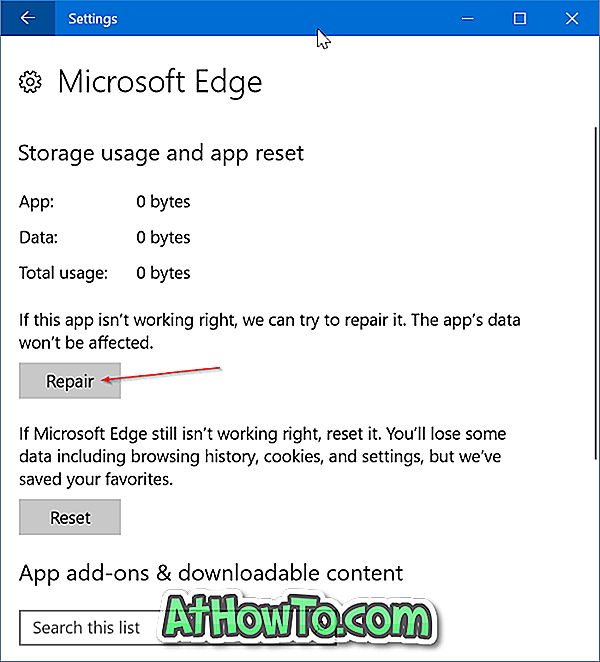Windows Store u sustavu Windows 10 ne bavi se samo aplikacijama i igrama, već možete kupiti i glazbu, filmove i TV emisije iz trgovine. Iako glazba, filmovi i TV emisije nisu dostupni u svim regijama, aplikacije i igre mogu se kupiti u bilo kojoj regiji.
Windows Store za Windows 10 ima nekoliko načina plaćanja. Možete kupiti kreditnim karticama, debitnim karticama, prepaid kreditnim karticama, uslugama online plaćanja kao što su PayPal i Alipay i Microsoft poklon kartice. Očito, nisu sve ove opcije plaćanja dostupne u svim regijama.

Osim svih gore navedenih načina plaćanja, Windows Store podržava kupnju aplikacija, igara i filmova pomoću računa mobilnog operatera ili unaprijed plaćenog mobilnog bilance. Iako ovaj novi način plaćanja nije podržan od strane svih mobilnih operatera i dostupan svugdje, neki mobilni operateri poput Sprinta omogućuju vam kupnju aplikacija pomoću kredita za mobilni telefon.
Ako vaš uređaj sa sustavom Windows 10 podržava naplatu mobilnog operatera, naplatu mobilnog operatera možete dodati i kao opciju plaćanja na uređaj. A ova nova metoda dostupna je za PC-e i tablete koje rade pod Windows 10.
Naplatu novog mobilnog operatera podržavaju sljedeći mobilni operateri:
Država / regija Mobilni operateri
Finska DNA, Elisa
Njemačka O2
Švicarska Swisscom
Sjedinjene Države Sprint
Dakle, ako se nalazite u jednom od gore navedenih dvorana / regija i koristite uslugu tih mobilnih operatera, možete upotrijebiti dolje navedene upute za kupnju aplikacija, igara, filmova i TV emisija pomoću računa mobilnog operatera ili mobilnog bilansa.
Kupite aplikacije i igre iz trgovine Windows 10 Store pomoću računa / računa mobilnog telefona
Prvi korak: Pokrenite aplikaciju Windows Store ili klikom na pločicu u izborniku Start ili u polje za pretraživanje upišite Store, a zatim pritisnite tipku Enter.
Drugi korak: Nakon pokretanja aplikacije Trgovina upotrebljavajte okvir za pretraživanje da biste saznali aplikaciju, igru ili film koji želite kupiti pomoću računa mobilnog operatera ili mobilne valute.
Korak 3: Kliknite gumb gdje se spominje cijena, a zatim unesite zaporku Microsoftova računa (pogledajte kako kupiti aplikacije iz trgovine Windows bez spremanja lozinke).


Korak 4: Na ekranu Kupi igru / app / film kliknite gumb Sljedeće.

Korak 5: Na zaslonu za odabir načina plaćanja odaberite mobilni telefon kao način plaćanja.

Korak 6: Na kraju odaberite mobilnog operatera, unesite svoj telefonski broj i kliknite gumb Sljedeće da biste na telefon primili jednokratnu šifru.

Korak 7: Konačno, unesite jednokratni kod za kupnju odabrane aplikacije, igre, filma ili TV emisije. Jednostavno!
Nama kako instalirati aplikacije iz trgovine, a da se ne prebacite na vodič za Microsoft račun, također bi vas moglo zanimati.